
浩辰cad2019中文破解版
版本:附注册机 大小:390.00 MB
类别:3D制作类 系统:WinXP, Win7, Win8, Win10
立即下载
版本:附注册机 大小:390.00 MB
类别:3D制作类 系统:WinXP, Win7, Win8, Win10
立即下载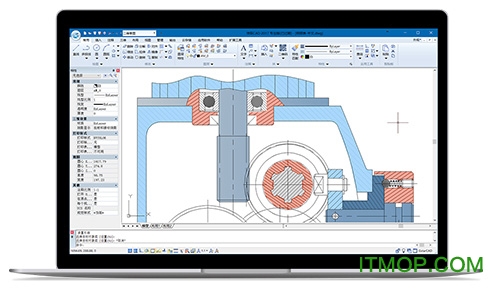
浩辰cad破解版是免费提供浩辰CAD2019所有制图功能的3D图形制作类软件.这里it猫扑的小编为大家带来详细的破解安装教程,经过小编测评安装,浩辰CAD破解版安全无毒!欢迎感兴趣的用户来IT猫扑下载应用!
浩辰CAD 2019是创新研发协同设计系统,告别以往单一的CAD设计软件,具备协同设计与协同管理的双重属性,通过多种协同方式,解决多专业配合中的多种问题,实现从提高单点效率到提高整体效率的转变.协同,让设计互联!浩辰CAD 2019创新研发协同设计系统,通过多种协同方式,解决多专业配合问题.出色的内核、卓越的性能、创新的功能,助力您完成团队设计.开发接口与autocad?兼容,LISP/FAS/VLX等二次开发插件均可直接运行,ARX亦可轻松移植与AutoCAD?平台数据双向兼容,支持最新版本的DWG/DXF数据格式,利用智能区域显示、分级内存交换和图形数据自适应压缩技术,操作超大图纸的流畅度相比其他软件提升5倍以上.界面、操作习惯与AutoCAD?完全相同,操作更简便,易于上手,无需二次学习,电脑版、移动版、网页版形成跨平台/跨终端的移动互联网解决方案,大大提升图纸沟通、交流的效率.
1、下载数据包然后解压,双击"GstarCAD2019_x64_beta_zh_cn_180906.exe"勾选同意协议然后点击立即安装(数据包中提供32位和64位安装,请自行根据系统类型选择安装)

2、软件正在安装请耐心等待,这个构成大概需要三分钟

3、安装完成吧,选择"完成"

4、运行软件,选择"专业版"然后点击"试用"

5、选择第一项"关联"

6、等30试用到期后运行注册机并将软件的安装目录复制到注册机上然后点击"破解"

7、激活成功,安装破解完成即可无期限试用

如何使用CAD中的图层状态管理器来快速画图?
一、设置图层状态
设置图层状态直接输入命令:LAYERSTATE
也可以工具条或者菜单,在菜单图层特性管理器菜单格式-图层状态管理器
在对话框中单击"新建"按钮就可以新建一个图层状态,点"编辑"按钮可以打开图层列表并设置各图层的状态.

二、恢复图层状态
当我们将几种常用的图层状态设置好后,利用图层状态管理器可以切换图层状态,切换方法非常简单,按"图层状态管理器"名称选中、下面恢复按钮确定.
三、输入和输出图层状态
不同行业或单位图纸都是类似的,也就是图层相同,所做的操作也类似,在一张图纸中设置好的图层状态可以适用于其他图纸,为了避免重复进行设置,CAD提供了输出和输入图层状态的功能.在图层状态管理器对话框中选择一个图层状态,然后单击"输出"按钮,即可将此图层状态保存为*.las文件,点"输入"按钮就可以输入*.las\*.dwg\*.dwg\*.dwt这些文件中保存的图层状态.
CAD中光栅图像(图片)如何裁剪和设置透明?
图像裁剪的命令是imageclip,菜单:修改》裁剪》图像,在新版RIBBON界面的工具栏里还真没找到按钮在哪儿.如果英语还行的话,记住这命令也不难,image(图像),clip(裁剪).
执行此命令后,提示选择图像,然后会弹出如下提示:
输入图像剪裁选项 [开(ON)/关(OFF)/删除(D)/新建边界(N)] <新建边界>
如果设置了裁剪边界后,可以通过ON和OFF开关裁剪效果或输入D删除设置好的裁剪边界,默认选项为"新建边界",直接回车会弹出如下提示:

外部模式 - 边界外的对象将被隐藏.
指定剪裁边界或选择反向选项: [选择多段线(S)/多边形(P)/矩形(R)/反向剪裁(I)] <矩形>:
从选项中我们可以看到裁剪边界可以选择矩形、多边形和选择多段线,你可以根据自己的需要来输入选项,默认选项是矩形.各种不同边界的裁剪效果如下:
注:图像裁剪只支持多边形边界,圆、椭圆或样条曲线边界是不支持的.如果要用椭圆边界,需要将PELLIPSE变量设置成1,绘制由多段线构成的椭圆.圆形的话也需要用多段线来绘制,比如画多段线的时候输入A,画个半圆,然后输入CL,直接封闭就是一个多段线圆.样条曲线则需要用PE命令转换成多段线.
如果图像的裁剪边界很复杂,需要跟图像内容的边界贴合得非常好的话,就不建议用多段线边界来裁剪了,这样太复杂了,可以利用图像处理软件对图像进行处理,然后利用透明功能来处理图像了,比如说将图片保存为带透明区域或通道的PNG\TGA\TIF文件,插入图像后,将图像属性设置为透明,如下图所示.

在这种情况,虽然周围的图像不显示了,但还会显示一个矩形框,如果不想显示边框,需要调整一个变量:imageframe的值为0,这个变量在菜单里可以找到:修改》对象》图像》边框.
在CAD中用得比较多,而且最重要的图像是扫描的地形图,对于类似地形图的透明有着特殊的处理方式,这些图像通常都非常大,单个图像文件有的就有十几、二十MB,这些图形不需要做太复杂的处理,只需保存成黑白分明的黑白(灰度模式)图形,插入到CAD中后,就可以自动处理透明效果,而且线条颜色还可以通过颜色属性进行设置.如下图所示,原图是白底黑线的TIF图形,这是插入到CAD后的效果,左侧是设置透明和颜色后的效果,右侧是原始并不设置透明的效果.

查看全部